Hostwinds 블로그
에 대한 검색 결과:
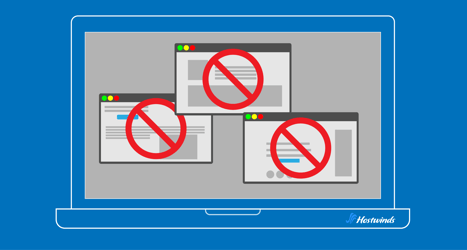
Chrome, Mozilla, Safari 및 Edge 브라우저에서 웹 사이트를 차단하는 방법
으로: Hostwinds Team / 일월 21, 2025
손끝에서 끝없는 웹 사이트에 의해 산만 해지 기 쉽습니다.일에 집중하거나 자녀를위한 안전한 탐색 환경을 만들거나 특정 온라인 산만 함을 피하고 브라우저에서 웹 사이트를 차단하는 방법을 배우는 것은 편리한 기술입니다.
이 블로그 게시물에서는 Chrome, Mozilla Firefox, Safari 및 Microsoft Edge와 같은 인기있는 브라우저에서 웹 사이트를 차단하는 여러 가지 방법을 살펴 보겠습니다.
Google 크롬의 웹 사이트 차단
Google Chrome의 기본 사용자 버전에는 웹 사이트 차단을위한 내장 기능이 없습니다.그러나 특정 URL을 차단할 수있는 몇 가지 도구가 있습니다.
크롬 확장
확장은 Chrome에서 웹 사이트를 차단하는 쉬운 방법입니다.인기있는 선택 중 하나입니다 블록 사이트.사용 방법은 다음과 같습니다.
- 그를 엽니 다 크롬 웹 스토어 그리고 "검색"블록 사이트."
- 클릭 "Chrome에 추가하십시오"확장을 설치하려면.
- 설치 후 클릭하십시오 블록 사이트 도구 모음의 아이콘.
- 차단하려는 웹 사이트 URL을 입력하고 변경 사항을 저장하십시오.
Google 관리자 콘솔 (조직 용)
조직이 Chrome을 기본 브라우저로 사용하는 경우 Google은 URL 차단을 허용하는 관리자 콘솔을 제공합니다.
- 관리자 콘솔에 로그인하십시오.
- 로 이동 장치> 크롬> 설정.
- 아래에 차단 된 URL을 추가하십시오 URL 차단.
Mozilla Firefox에서 웹 사이트 차단
Firefox 사용자는 또한 확장을 사용하여 또는 부모 통제 설정을 조정하여 웹 사이트를 차단할 수 있습니다.
애드온 사용
Firefox 추가 기능은 Chrome 확장과 유사합니다.다음 단계를 따르십시오.
- Firefox 애드온 페이지로 이동하여 검색하십시오 블록 사이트 또는 유사한 도구.
- 애드온을 설치하고 브라우저를 다시 시작하십시오.
- 차단하려는 웹 사이트를 추가하여 애드온을 구성하십시오.
Safari에서 웹 사이트 차단
MacOS의 Safari 사용자는 내장 된 부모 컨트롤 또는 스크린 시간을 사용하여 웹 사이트를 차단할 수 있습니다.
화면 시간 사용
- 열다 시스템 선호도 그리고 가십시오 스크린 시간.
- 당신을 선택하십시오 사용자 프로필 그리고 클릭 컨텐츠 및 개인 정보.
- 활성화 컨텐츠 및 개인 정보 보호 제한 그리고 웹 컨텐츠 부분.
- 선택하다 "성인 웹 사이트를 제한합니다"그리고 아래에 특정 URL을 추가하십시오 절대 허용하지 않습니다.
타사 앱 사용
Safari를 포함한 여러 브라우저에서 웹 사이트를 차단할 수있는 Focus 또는 Freedom과 같은 앱이 있습니다.앱을 설치하고 기본 설정을 구성하며 산만없는 탐색을 즐기십시오.
Microsoft Edge에서 웹 사이트 차단
Microsoft Edge는 웹 사이트 차단을위한 내장 옵션 및 확장 기능을 제공합니다.
확장 사용
- Edge Add-ons 스토어를 방문하여 블록 사이트와 같은 확장을 검색하십시오.
- 확장자를 설치하고 프롬프트를 따라 차단 된 웹 사이트를 구성하십시오.
가족 안전 설정
Windows 사용자 :
- 열다 설정 그리고 가십시오 계정> 가족 및 기타 사용자.
- 가족 계정을 설정하고 웹 필터링을 활성화하십시오.
- "웹 사이트 추가"차단 된 사이트" 목록.
웹 사이트 차단을위한 보편적 인 방법
장치의 모든 브라우저에서 웹 사이트를 차단하려면 다음은 다음과 같습니다.
호스트 파일 편집
모든 브라우저에서 작동하는보다 영구적 인 솔루션을 위해 루프백 주소 컴퓨터의 호스트 파일을 편집하여Windows 및 MacOS에서 수행하는 방법은 다음과 같습니다.
Windows의 경우:
- 관리자로 메모장을 엽니 다
- 왼쪽 하단의 검색 표시 줄에서 "메모장"
- 마우스 오른쪽 버튼을 클릭하십시오 메모장 앱에서 "관리자 권한으로 실행"
- 앱이 변경하도록 허용 할 것인지 묻는 상자 팝업이 표시 될 수 있습니다.선택하다 "예"
- 호스트 파일 열기
- 메모장에서 클릭하십시오 파일> 열기.이것은 새 창을 열 것입니다
- 상단의 주소 표시 줄에 다음 경로를 입력하십시오. C : \ Windows \ System32 \ drivers \ etc \ hosts, 그 다음에 쳤다 시작하다
- 파일을 어떻게 여는지 묻는 창이 팝업됩니다.선택하다 메모장 클릭 확인. 호스트 파일이 다음과 같은 것을 보게됩니다.
# Copyright (c) 1993-2009 Microsoft Corp.
#
# This is a sample HOSTS file used by Microsoft TCP/IP for Windows.
#
# This file contains the mappings of IP addresses to host names. Each
# entry should be kept on an individual line. The IP address should
# be placed in the first column followed by the corresponding host name.
# The IP address and the host name should be separated by at least one
# space.
#
# Additionally, comments (such as these) may be inserted on individual
# lines or following the machine name denoted by a '#' symbol.
#
# For example:
#
# xxx.xx.xx.xx rhino.acme.com # source server
# xx.xx.xx.xx x.acme.com # x client host
# localhost name resolution is handled within DNS itself.
# 127.0.0.1 localhost
# ::1 localhost
# The following is no longer needed:
# xx.xxx.xxx.xxx xxxx.net # The IP is my Hostwinds basic web hosting service, the xxxx.net is necessary because I didn't actually purchase this domain name.3. 웹 사이트를 차단하십시오
- 파일 하단에 다음 줄을 추가하십시오.
127.0.0.1 [website URL]- [웹 사이트 URL]을 차단하려는 사이트로 바꾸십시오 (예 : 127.0.0.1 example.com).
- 완전성을 위해 www 버전을 추가하여 URL을 추가하여 하위 도메인을 차단하십시오 (예 : 127.0.0.1 www.example.com)
4. 파일을 저장하고 브라우저를 다시 시작하십시오
- 딸깍 하는 소리 파일> 저장 또는 ctrl + s 변경 사항을 저장합니다
- 변경 사항이 적용 되려면 브라우저를 닫고 엽니 다.웹 사이트가 여전히 나타나면 명확합니다 브라우저 캐시.
MACOS :
- 호스트 파일을 찾으십시오
- Finder에서 GO> 폴더로 이동> 다음 파일 경로를 입력하십시오 :/private/etc/hosts> hit enter
- ETC 폴더 창이 열리고 "호스트"파일이 강조 표시됩니다.이 창을 프로세스 전체에서 열어 두십시오
- 호스트 파일 열기
- "호스트"파일을 데스크탑으로 드래그하십시오
- 파일을 마우스 오른쪽 버튼으로 클릭하고> textedit으로 열기를 선택하십시오.
- 웹 사이트를 차단하십시오
- 파일 하단에 다음 줄을 추가하십시오.
127.0.0.1 [website URL]- [웹 사이트 URL]을 차단하려는 사이트로 바꾸십시오 (예 : 127.0.0.1 Facebook.com).
4. 파일을 저장하고 인증합니다
- 딸깍 하는 소리 파일> 저장
- 견인 "호스트"파일에서 데스크탑 "호스트"파일에 등 폴더 창문
- 호스트 파일에 대한 변경 사항을 인증하도록 요청하는 창이 팝업됩니다.딸깍 하는 소리 인증> 교체
- 관리자 자격 증명을 요구하는 창이 나타납니다.그것들을 채우고 맞습니다 시작하다
부모 통제 소프트웨어를 사용하십시오
Bark, Kaspersky Safe Kids 또는 Qustodio와 같은 소프트웨어를 사용하면 모든 브라우저 및 장치에서 웹 사이트를 차단할 수 있습니다.이 도구에는 종종 모니터링 및 시간 제한과 같은 추가 기능이 제공됩니다.
라우터 기반 차단
일부 라우터는 웹 사이트를 직접 차단할 수 있습니다.
- 라우터 설정에 액세스하십시오 (일반적으로 192.168.1.1과 같은 URL을 통해).
- 다음으로 이동 액세스 제어 또는 부모의 통제 부분.
- 차단하려는 웹 사이트를 추가하고 변경 사항을 저장하십시오.
마무리
웹 사이트 차단은 초점을 되 찾거나 온라인 안전을 유지하거나 화면 시간을 관리하는 유용한 방법이 될 수 있습니다.위의 일부 방법에는 기술 노하우가 필요하지만 많은 사람들이 초보자 친화적이며 몇 번의 클릭 만 필요합니다.귀하의 옵션을 탐색하고 귀하의 요구에 가장 적합한 옵션을 선택하십시오.
목표는 산만 함을 차단하는 것이 아니라 온라인으로 번성 할 수있는 환경을 조성하는 것입니다.행복한 탐색!
작성자 Hostwinds Team / 일월 21, 2025
